

Det här avsnittet beskriver den manuella uppgraderingsproceduren för säkerhetsuppdateringar och kan användas för följande produkter:
|
Produktfamilj |
Utgåvor |
Anteckningar |
|---|---|---|
|
Colorado 1640 Océ Colorado 1640 |
1.x.x.x |
|
|
Colorado 1650 |
2.x.x.x |
|
|
Colorado 1630 |
3.x.x.x |
Paketet med den levererade säkerhetsuppdatering är kumulativ. Det innebär att paketet innehåller alla föregående korrigeringar.
Operativsystemuppdateringar som ges ut kan bestå av flera separata filer som måste installeras. Detta kallas ett uppdateringspaket.
I filnamnets början finns ett tillagt nummer som anger installationsordningen i paketet, exempelvis kan ett paket innehålla följande uppdateringar:
1_ssu_....
2_lcu_...
3_dtp48_
Operativsystemuppdateringarna kan laddas ned från Canons webbplats.
Installationen av filerna i uppdateringspaketet måste utföras i stigande följd.
På grund begränsade skivstorlekar i vissa system bör du kontrollera om en specifik korrigering redan är installerad innan du laddar upp filerna. Detta sparar också tid ifall en fil redan har installerats tidigare.
Efter installationen av en fil krävs en omstart innan du fortsätter med nästa fil.
Att installera uppdateringar är inte tillåtet för alla roller. Innan du börjar proceduren, se till att du kan Systemadministratörens inloggningsuppgifter.
Ladda ned uppdateringspaketet till en lokal dator.
Gäller inte Colorado:
Kontrollera att ingen kundspecifik lösning är aktiverad.
Se Inställningspanelen: [Support] > [Program] > [Kundspecifika lösningar] > [Installerad lösning], värde = Ingen.
Ifall en specifik lösning är konfigurerad, ring din servicerepresentant för att få säkerhetsuppdateringen installerad
[Support] > [Programuppdateringar] > [Operativsystemuppdateringar]
Bilden är indikativ; layouten kan variera för andra produkter.
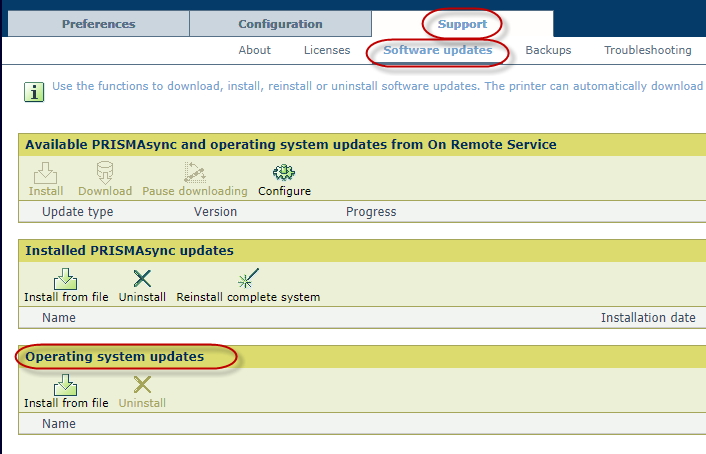
I vissa fall är en uppdatering redan installerad. I sådana fall installationen av den uppdateringen skippas. Du kan kontrollera detta genom att jämföra 'kb'-numret för uppdateringen med 'kb'-numren för det som redan är installerat.
Klicka på knappen [Välj en fil] för att bläddra till säkerhetsuppdateringen som behöver installeras i filsystemet.
Den tid det tar att ladda upp och valideringsprocessen beror på uppdateringens storlek. Starta inte om ditt system under denna process.
På grund av erforderliga behörigheter kan en inloggningspoppup visa sig, där du måste logga in som Systemadministratör för att fortsätta
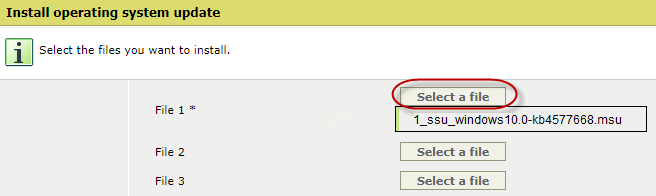
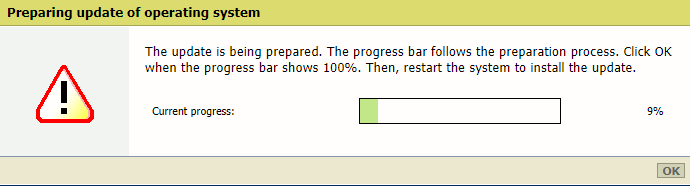
Filen valideras och när valideringen lyckats blir du ombedd av systemet att starta om.
Valideringen kan ta mycket längre när alternativet McAfee sekretesskontroll (Skydd mot obehöriga systemändringar) är tillgängligt och aktivt på skrivaren.
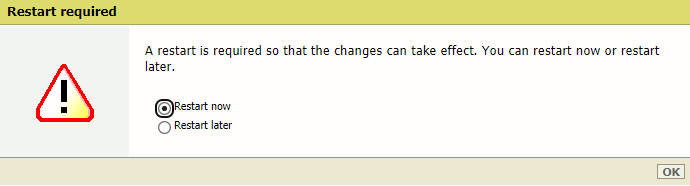
Efter omstarten upprepar du installationsstegen för nästa uppdatering, t.ex. 2_lcu_<....>, tills alla indikerade uppdateringar är installerade.